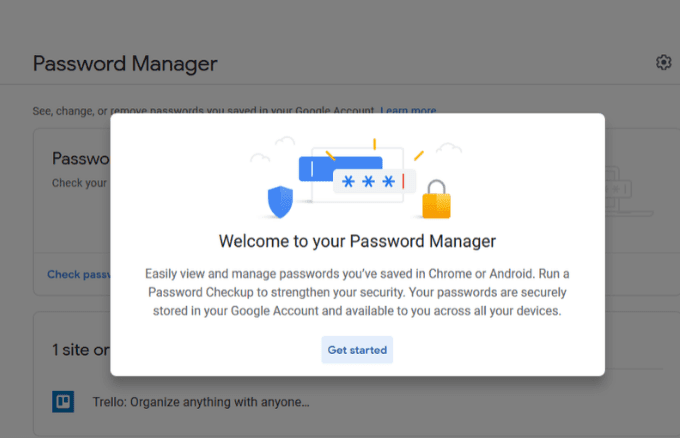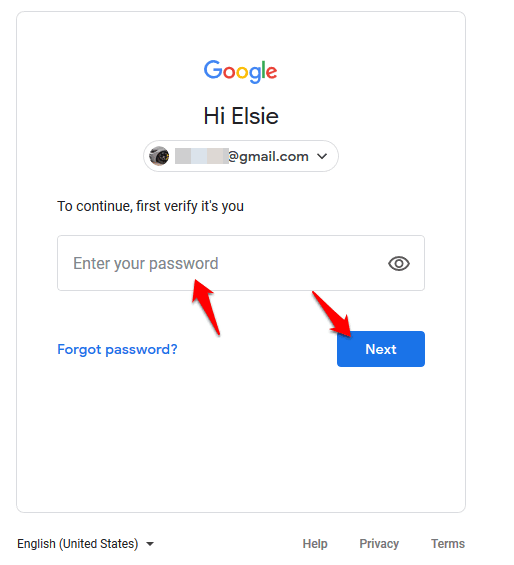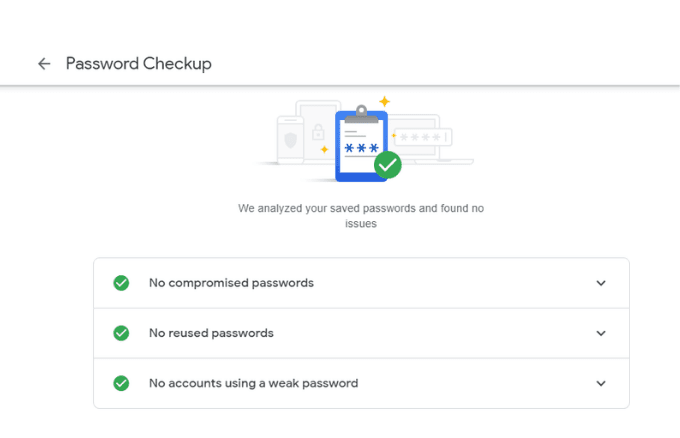如果您在不同的网站上处理多个帐户并为每个帐户维护不同的密码,您将需要一个密码管理器(password manager)。
今天的大多数网络浏览器都带有本地密码管理器,用于存储用户名和密码组合,将它们保存在加密数据库中,并在登录页面上自动填充详细信息。
谷歌的Chrome 浏览器(Chrome browser)有一个内置的密码管理器(password manager),您可以使用它来查看(view all the passwords)您通过浏览器存储的所有密码。

在这个迷你Chrome 密码管理器评论(Chrome Password Manager review)中,我们将引导您了解如何使用它,以及它是否是您安全存储所有登录凭据所需的一切。
Chrome 密码管理器:它是什么以及它是如何工作的(Chrome Password Manager: What It Is And How It Works)
谷歌浏览器(Google Chrome)有一个内置的、方便的密码管理器(password manager),可以为您在线使用的不同帐户保存和自动填充用户名和密码(autofills usernames and passwords)。
Chrome 密码管理器(Chrome Password Manager)还会在您首次访问网站时生成随机密码,这些密码安全地存储在您的Google 帐户(Google Account)中,并在 Chrome 的桌面版和移动版之间同步。这可以防止您为访问的每个网站选择相同的密码,并防止您在出现安全漏洞(security breach)时丢失有价值的数据。

如何使用 Chrome 密码管理器(How To Use Chrome Password Manager)
以前,如果您需要在Chrome中访问已保存的密码,则必须单击浏览器右上角的个人资料照片,然后选择(browser and select) Settings > Password。但是,这只会显示您从未保存过(Never Saved)的密码列表,如果您单击任何这些条目,它会在新选项卡中打开该站点的地址,而不会显示您的密码。
您也无法使用旧方法查看或删除您的密码。要使用Chrome 密码管理器(Chrome Password Manager)查看和管理您的密码,请使用以下步骤。
在 Chrome 密码管理器中查看、复制或删除您的密码(View, Copy Or Delete Your Password In Chrome Password Manager)
要在Chrome 密码管理器(Chrome Password Manager)中管理您的密码,请使用以下步骤。
- 打开Chrome 密码管理器( Chrome Password Manager)页面,如果您尚未登录,请输入您的Google 帐户密码,然后点击(Google Account password)下一步(Next)。
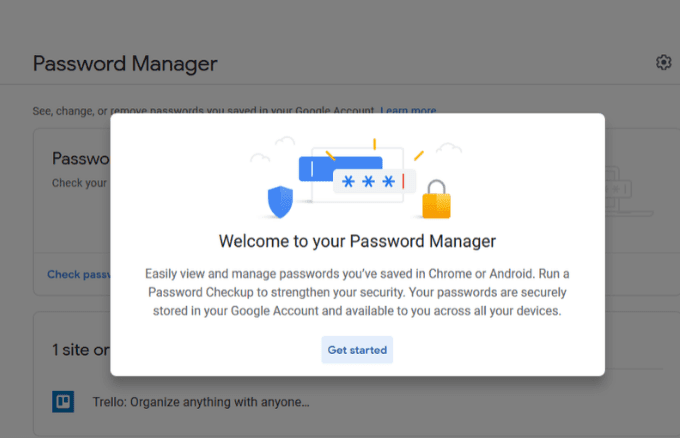
- 单击检查密码(Check password)。

- 再次单击蓝色的检查密码(Check password)按钮。

- 输入您的密码。
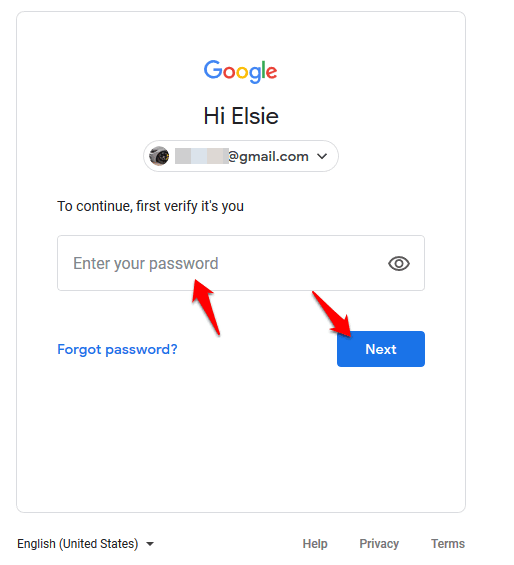
- 单击(Click)要查看或删除的密码。如果您没有看到任何密码,那么您可能没有使用Chrome 密码(Chrome password)管理器保存任何密码,但它仍会告诉您这些密码是否脆弱、重复使用或已被盗用。
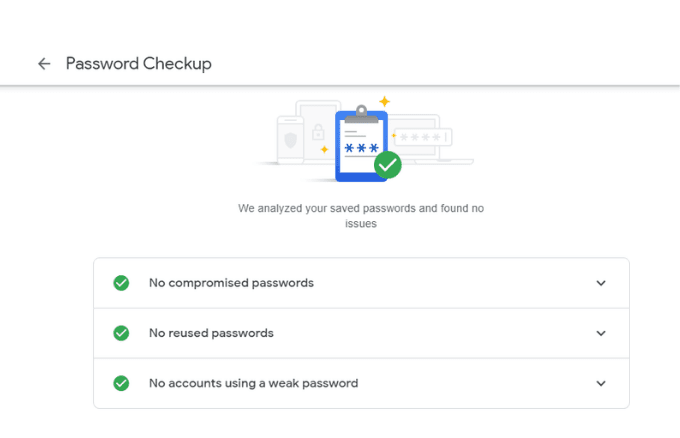
- 在新窗口中,单击眼睛(eye)图标以查看密码。如果要复制密码,请单击复制(copy)图标,如果要删除或删除密码,请单击删除(Delete)。单击(Click)返回返回密码管理器(password manager)。
How To Enable/Disable Offer To Save Passwords And Auto Sign-In
保存(Offer to save)密码的提议功能适用于Android 和 Chrome(Android and Chrome),而自动登录(auto sign-in)功能会使用存储的凭据自动登录网站。如果后者被禁用,您每次登录网站前都会收到确认提示。
要启用或禁用优惠保存(Offer to Save)和自动登录(Auto sign-in)功能,请单击齿轮(Gear)图标以打开选项(Options)窗口。

单击(Click)任一选项以打开或关闭滑块以启用或禁用这些功能。

注意(Note):如果您启用保存密码功能,它会记住您的用户名和密码,因此您只需点击网站上的登录按钮,它就会自动登录。但是,如果您禁用它,您将不再需要使用Chrome 密码管理器(Chrome Password Manager)。禁用自动登录(Auto sign-in)还意味着Chrome不会让您登录您自动访问的任何网站。
检查密码强度(Check Password Strength)
Chrome 密码管理器有一个名为(Chrome Password Manager)Password Checkup的内置工具,可通过检查密码的强度和安全性来确保您的在线安全(strength and security)。许多人仍然在多个站点上使用通用密码,如 123456 或ABC123 ,如果这些密码涉及任何违规行为,他们的帐户就会变得容易受到攻击。(ABC123)

使用密码检查工具,当您的密码因已知的(Password Checkup tool)安全漏洞(security breach)而被泄露时,您会收到通知,如果它们在多个站点上被使用以便您可以更改内容,如果它们太弱而无法生效,那么您将收到通知可以创建更强的密码。
如果此工具不(tool doesn)适合您,您可以使用几个在线密码生成器来使用随机字符串生成强大且安全的密码。
如何关闭 Chrome 密码管理器(How To Turn Off Chrome Password Manager)
要清除计算机上的密码,请打开Chrome 浏览器(Chrome browser),单击窗口右上角的(window and select)更多(More)(三个点),然后选择设置(Settings)。

转到隐私和安全(Privacy and Security )部分,然后单击清除(Clear) 浏览(browsing) 数据(data)。

在新窗口中,单击“高级(Advanced)”选项卡。如果您登录了多个帐户,请检查您要从中删除数据的帐户是否正确。

接下来,从Time range旁边的下拉菜单中选择All time(或您想要的时间(time range)范围) 。

选择(Select)要删除的所有项目。要清除保存的密码,请单击密码和其他登录数据(Passwords and other sign-in data),然后单击清除数据(Clear data)以从中央数据库和您的计算机中删除所有内容。
Chrome 密码管理器够用吗?(Is Chrome Password Manager Enough?)
Chrome 密码管理器是(Chrome Password Manager)Google用来将用户锁定在其生态系统中的基本工具,因此他们不会使用其他浏览器或工具。这也是一种方便的方式来记住您的所有密码,在您的设备上同步它们,并将详细信息自动填充到任何计算机上的表单中。
但是,它有一些缺点:
- 黑客可以使用一些工具破解并查看存储在您帐户中的密码,并使用它们侵入您的帐户。
- 如果您根本不使用(t use)密码或登录代码(password or login code),则没有额外的保护措施,因此有人可以登录您的帐户、启动Chrome并查看您的密码,而无需进行任何安全检查
- 您不能一次全部导出密码。
- 如果您重复使用密码,入侵者可以破解并解锁您拥有的任何其他帐户。
- 知道您的Google 密码(Google password)的任何人都可以查看您的所有帐户详细信息。但是,谷歌的地理位置跟踪(geolocation tracking)会将来自外国的任何登录标记为可疑并拒绝进入,但与您处于同一连接状态的人不会受到此检查。

如果您仍然喜欢使用Chrome 密码管理器(Chrome Password Manager),尽管存在这些缺陷,但您可以采取一些措施来提高安全性。其中包括将PIN 码或密码(PIN code or password)添加到您的操作系统(operating system)作为额外的防御层,或获得双重身份验证以与您的Google 帐户(Google account)一起使用。
Chrome 密码管理器的安全性并不是(security isn)最好的,这就是为什么使用专用的第三方密码管理器(password manager)要好得多。它使您可以更好地控制密码,并减少使用弱密码更快地被黑客入侵的机会。
它还会记住您创建的每个唯一密码并安全地存储它们,以便在您需要时进行检索。(retrieval whenever)您所要做的就是记住该软件的一个主密码(master password),尽管有些只需要您使用您的指纹、Face ID或 PIN 码即可获得访问权限。
您是否使用Chrome 密码管理器(Chrome Password Manager)来保存和管理您的密码?通过在下面的部分中发表评论来分享您的使用体验。
Chrome Password Manager: How To Use It And Is It All You Need?
If you jυggle multiple accounts across varioυs websites and maintain diffеrent passwords for each one, you’ll need а password manager.
Most web browsers today come with native password managers that store usernames and password combinations, keep them in encrypted databases, and autofill details on login pages.
Google’s Chrome browser has a built-in password manager you can use to view all the passwords you store through the browser.

In this mini Chrome Password Manager review, we’ll walk you through how to use it and whether it’s everything you need to securely store all your login credentials.
Chrome Password Manager: What It Is And How It Works
Google Chrome has a built-in, handy password manager that saves and autofills usernames and passwords for different accounts you use online.
Chrome Password Manager also generates random passwords when you visit a website for the first time, which is securely stored inside your Google Account, and syncs across Chrome’s desktop and mobile versions. This stops you from picking the same password for every website you visit, and prevents you from losing valuable data when there’s a security breach.

How To Use Chrome Password Manager
Previously, if you needed to get to your saved passwords in Chrome, you’d have to click on your profile photo at the top right side of the browser and select Settings > Password. However, that will only show you a list of your Never Saved passwords, and if you click on any of those entries, it opens the site’s address in a new tab without showing your password.
You also can’t see or delete your passwords using the old method. To view and manage your passwords using Chrome Password Manager, use the steps below.
View, Copy Or Delete Your Password In Chrome Password Manager
To manage your password in the Chrome Password Manager, use the following steps.
- Open the Chrome Password Manager page, type your Google Account password if you’re not signed in, and click Next.
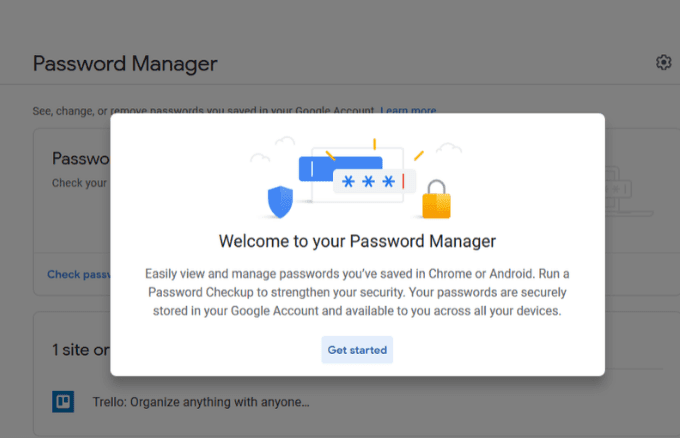
- Click Check password.

- Click the blue Check password button again.

- Enter your password.
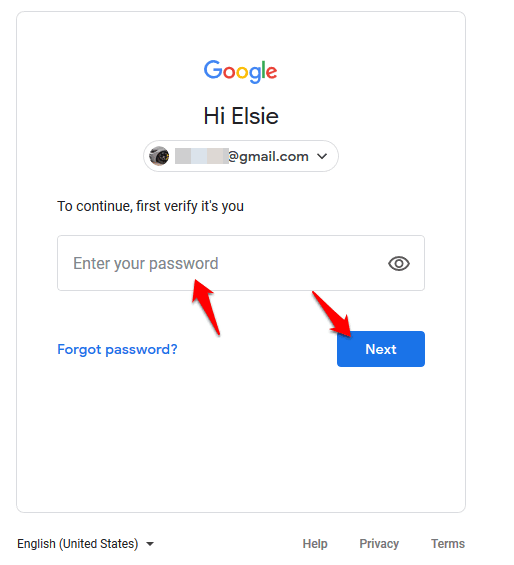
- Click on the password you want to view or delete. If you don’t see any passwords, you probably aren’t saving any with the Chrome password manager, but it’ll still tell you whether they’re weak, reused, or compromised.
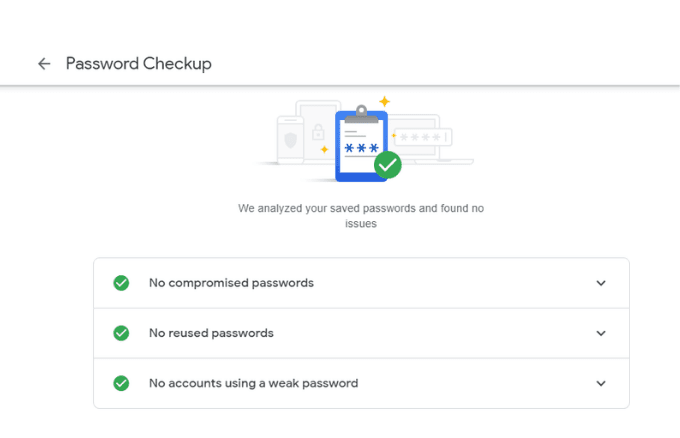
- In the new window, click the eye icon to see the password. If you want to copy the password, click the copy icon, and if you want to remove or delete it, click Delete. Click back to return to the password manager.
How To Enable/Disable Offer To Save Passwords And Auto Sign-In
The Offer to save passwords feature works in Android and Chrome, while the auto sign-in feature automatically signs into websites using stored credentials. If the latter is disabled, you’ll get a confirmation prompt each time before you sign into a website.
To enable or disable the Offer to Save and Auto sign-in features, click the Gear icon to open the Options window.

Click either of the options to toggle the slider on or off to enable or disable the features.

Note: If you enable the save passwords feature, it’ll remember your usernames and passwords so all you need to do is click the sign-in button on the website and it’ll automatically log you in. However, if you disable it, you won’t need to use Chrome Password Manager anymore. Disabling Auto sign-in also means Chrome won’t sign you into any websites you visit automatically.
Check Password Strength
Chrome Password Manager has a built-in tool known as Password Checkup, which keeps you safe online by checking your passwords’ strength and security. Many people still use common passwords like 123456 or ABC123 across multiple sites, and if these are involved in any breaches, their accounts become vulnerable.

With the Password Checkup tool, you’ll be notified when your passwords are compromised in a known security breach, if they’re being used on multiple sites so you can change things up, and if they’re too weak to be effective so you can create stronger passwords.
If this tool doesn’t work for you, there are several online password generators you can use to generate strong and secure passwords using random strings of characters.
How To Turn Off Chrome Password Manager
To clear your passwords on your computer, open Chrome browser, click More (three dots) at the upper right side of the window and select Settings.

Go to the Privacy and Security section and click Clear browsing data.

In the new window, click on the Advanced tab. If you’re signed into multiple accounts, check that the account you want to erase data from is the correct one.

Next, select All time (or the time range you want) from the drop-down menu next to Time range.

Select all the items you want to erase. To clear the saved passwords, click Passwords and other sign-in data, and then click Clear data to delete everything from the central database and your computer.
Is Chrome Password Manager Enough?
Chrome Password Manager is a basic tool that Google uses to keep its users locked in their ecosystem so they won’t use other browsers or tools. It’s also a convenient way of remembering all your passwords, syncing them across your devices, and autofills details into forms on any computer.
However, it has a few downsides:
- A hacker can use a few tools to crack into and see the passwords stored on your account, and use them to break into your accounts.
- If you don’t use a password or login code at all, there’s no extra protection so someone can sign into your account, launch Chrome and see your passwords without any security checks
- You can’t export your passwords all at once.
- If you reuse passwords, an intruder can crack and unlock any other accounts you have.
- Anyone with your Google password can view all your account details. However, Google’s geolocation tracking will flag any login from a foreign country as suspicious and deny entry, but someone on the same connection as you isn’t subjected to this check.

If you still prefer to use Chrome Password Manager, despite these flaws, there are a few things you can do for added security. These include adding a PIN code or password to your operating system as an added layer of defense, or getting two-factor authentication to use with your Google account.
Chrome Password Manager’s security isn’t the best there is, which is why using a dedicated third-party password manager is a lot better. It gives you more control over your passwords and reduces the chances of getting hacked faster with weak passwords.
It also remembers each unique password you create and stores them securely for retrieval whenever you need them. All you have to do is remember a single master password for the software, though there are some that only require you to use your fingerprint, Face ID or a pin code to gain access.
Do you use the Chrome Password Manager to save and manage your passwords? Share your experience using it by dropping a comment in the section below.